Introduction
Démarrer Windows 7/Vista/XP en Mode Sans Échec
Démarrez Windows 8 /10 en Mode Sans Échec avec prise en charge réseau
Introduction
Un logiciel malveillant a empêché Windows de redémarrer correctement ? Vous avez un rendu graphique de mauvaise qualité ou encore un matériel défectueux ? Le mode sans échec est un mode de démarrage de l’ordinateur qui limite les opérations de Windows à des fonctions de base afin de vous aider à pallier à ce genre de problèmes.
Le Mode Sans Échec lance Windows avec uniquement les pilotes et services de base et vous permet d’effectuer des modifications système qui ne sont pas accessibles en mode normal.
Le Mode Sans Échec avec Réseau lance Windows avec uniquement les pilotes de base, avec de la prise en charge réseau.
Démarrer Windows 7/Vista/XP en Mode Sans Échec
1. Redémarrez l'ordinateur.
2. Pendant la séquence de démarrage, appuyez plusieurs fois sur la touche F8 (ou F5 si F8 ne fonctionne pas).
3. Après l’affichage des renseignements sur le matériel et le test de mémoire, le menu des Options de Démarrage Avancé apparaitra.
4. Sélectionnez « Mode Sans Échec » ou « Mode Sans Échec avec prise en charge réseau » en Utilisant les flèches situées près du pavé numérique
5. Pressez ENTRÉE pour confirmer.
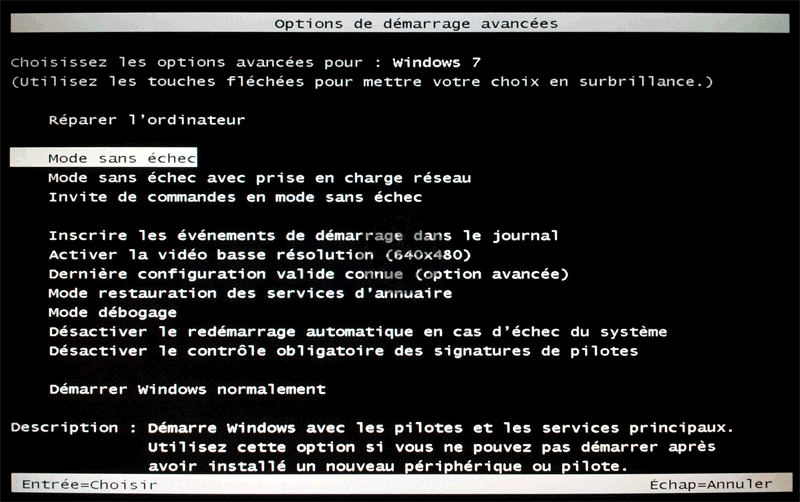
Démarrez Windows 8 /10 en Mode Sans Échec avec prise en charge réseau
1. Appuyez sur Windows + C, et sélectionnez Paramètres.
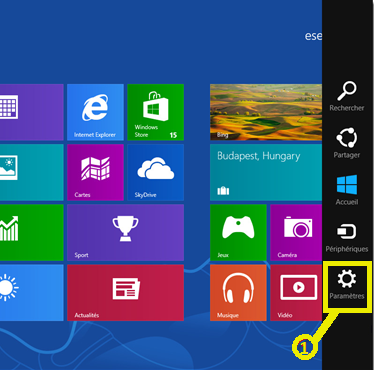
2. Cliquez sur le bouton d’alimentation sur l’écran, ensuite Appuyez continuellement sur la touche Shift de votre clavier et sélectionnez Redémarrer
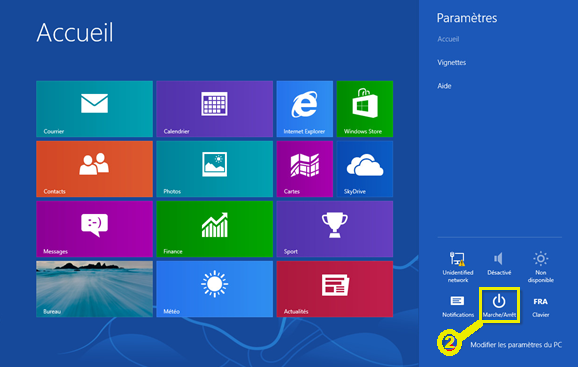
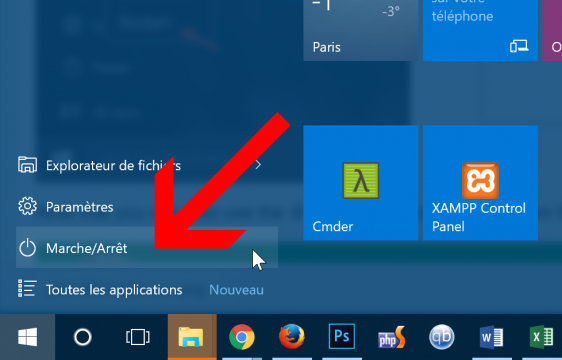
3. Cliquez sur Dépannage.
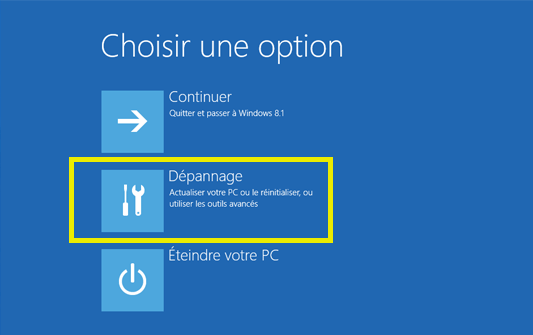
4. Cliquez sur Options avancées.
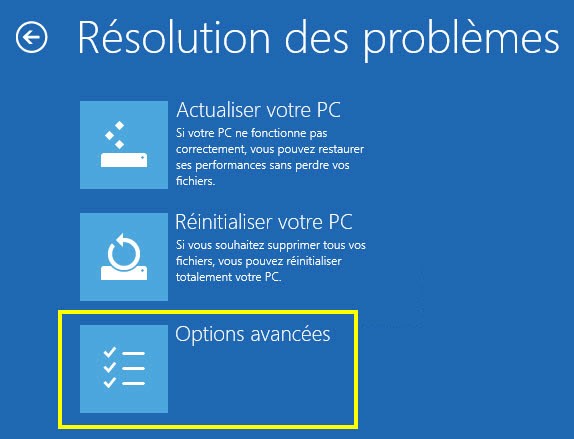
5. Cliquez sur Paramètres.
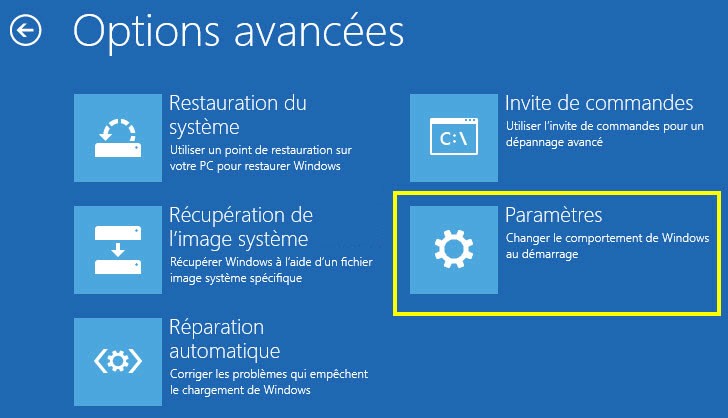
6. Cliquez sur Redémarrer quand votre ordinateur vous dit que vous allez modifier l’ordre de démarrage, y compris le mode sans échec.
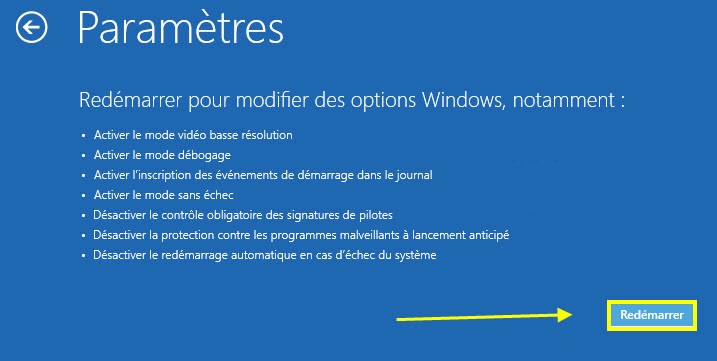
7. Après le redémarrage, appuyez sur 4 pour démarrer en mode sans échec, sur 5 pour activer le mode sans échec avec prise en charge réseau











